小红书视频怎么去水印教程?
一、小红书视频去水印教程及好处
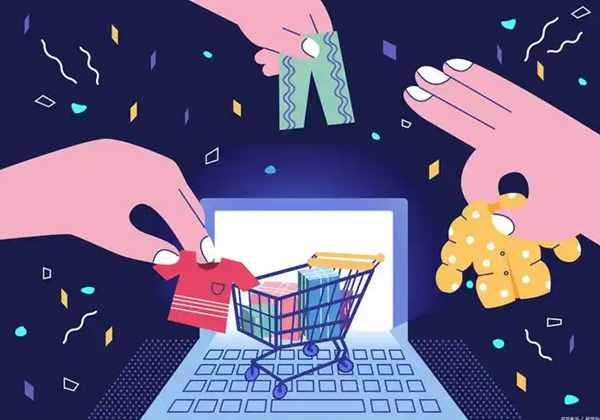
小红书视频去水印教程
去除小红书视频中的水印,可以使用多种方法和工具。以下是几种常见的方法:
1. 使用奈斯水印助手:
- 复制小红书视频的链接。
- 打开奈斯水印助手小程序,粘贴链接并点击解析。
- 解析完成后,保存去水印后的视频。
2. 使用剪映:
- 打开剪映软件,导入小红书视频。
- 使用去水印工具,标记水印区域。
- 点击去除水印,然后导出视频。
3. 使用Remove Logo Now:
- 打开Remove Logo Now软件,导入视频文件。
- 选择去水印功能,自动识别水印。
- 点击去除水印,并导出视频。
4. 使用AE(After Effects):
- 打开AE软件,导入小红书视频。
- 使用剪辑工具去除水印部分,进行必要的剪辑和调整。
- 导出视频,保存至本地。
小红书视频去水印的好处
1. 提升观众体验:去除水印后的视频画面更加干净、整洁,给观众带来更加沉浸式的视觉享受。
2. 扩大传播范围:去除水印后的视频更容易被其他用户分享、传播,无形中增加了视频的曝光率和影响力。
3. 提升转化率:对于电商博主或产品推广者来说,去除水印能让观众更加专注于产品本身,从而提升转化率。
4. 增强专业性:去水印是对创作者态度的尊重,也是向观众展示专业性的重要一步。
二、小红书网页版下载视频教程
在小红书网页版上下载视频相对复杂一些,因为小红书网页版并没有直接提供下载按钮。不过,仍然可以通过一些方法下载视频。以下是具体步骤:
1. 使用浏览器开发者工具:
- 打开小红书网页版,找到你想要下载的视频。
- 右键点击视频区域,选择“检查”或“查看页面源代码”(不同浏览器的名称可能有所不同)。
- 在开发者工具中,找到视频的URL链接。这通常是一个以“.mp4”结尾的链接。
- 复制该链接,并在新的浏览器标签页中打开。
- 视频将开始播放,此时你可以右键点击视频画面,选择“保存视频为…”来下载视频。
2. 使用第三方工具或插件:
- 还有一些第三方工具或浏览器插件可以帮助你快速下载小红书网页版上的视频。你可以在浏览器中搜索并安装这些工具或插件,然后按照它们的说明进行操作。
请注意,下载和使用他人创作的视频时,请确保遵守相关法律法规和版权规定。如果你不确定视频是否允许下载或使用,最好先联系创作者或查看相关版权信息。
本网站文章未经允许禁止转载,合作/权益/投稿 请联系平台管理员 Email:epebiz@outlook.com













